Ada Pertanyaan?
Anda dapat bertanya di bawah ini dengan memasukkan apa yang Anda cari!
Bantuan
Perlu lebih banyak bantuan? Jika Anda tidak menemukan jawaban, hubungi kami untuk bantuan lebih lanjut.
Panduan KPI (Key Performance Indicator)
Apa itu KPI?
KPI (Key Performance Indicator) merupakan sekumpulan penilaian terukur yang digunakan untuk memantau dan menganalisa kinerja perusahaan secara menyeluruh. KPI dapat membantu mengukur pencapaian perusahaan dengan membandingkan performa saat ini dengan tujuan dan target yang ingin dicapai.
Kenapa harus menggunakan BOSS Pintar KPI?
BOSS Pintar menyediakan alur yang sistematis untuk menerapkan KPI yang baik, dilengkapi dengan statistik dan laporan yang dapat dihasilkan untuk keperluan analisa.
Bagaimana memulai penggunaan BOSS Pintar KPI?
Penggunaan KPI dimulai dengan membuat KPI Indicator, KPI Period, KPI Template. Kemudian, dengan data-data tersebut, dibuat KPI dan dilakukan penilaian.
Bagaimana cara mengatur KPI Indicator?
Untuk dapat mengakses fitur KPI dapat melalui halaman tools lalu pilih menu KPI. Berikut dijelaskan langkah-langkah untuk mulai mengatur KPI Indicator :
- Pada halaman KPI Dashboard , tekan tombol “:” pada bagian kanan atas.
- Pilih KPI Master.
- Pada tab Indicator, tekan tombol New Indicator.
-
Isi form yang tersedia dengan nama indikator dan satuan pengukur indikator. Contoh
- Indicator Name : Menit Kerja
- Measurement : Menit
- Terdapat pilihan opsional yang dapat digunakan untuk membantu dalam pemberian penilaian nantinya. BOSS Pintar dapat membantu melakukan perhitungan terhadap beberapa modul-modul yang tersedia, sehingga penilaian dapat dilakukan dengan cepat dan tepat. Contoh: BOSS Pintar dapat membantu menghitung menit kerja pada periode yang ditentukan.
- Tekan Save untuk menyimpan.
Bagaimana cara mengatur KPI Period?
- Pada halaman KPI Dashboard , tekan tombol “:” pada bagian kanan atas.
- Pilih KPI Master.
- Pada tab Period, tekan tombol New Period.
-
Isi form yang tersedia dengan nama periode dan range tanggal periode. Contoh:
- Period Name: Minggu Pertama Nov 2019
- Start Period: 1 Nov 2019
- End Period: 9 Nov 2019
- Tekan Save untuk menyimpan.
- Pada halaman KPI Dashboard , tekan tombol “:” pada bagian kanan atas.
- Pilih KPI Master.
- Pada tab Template, tekan tombol New Template.
-
Isi form yang tersedia dengan nama template dan indikator yang akan digunakan pada template tersebut. Contoh:
- Template Name: Template Sales
- Indicators: Kesalahan pada SO, Leads Baru, Menit Kerja, Omzet
- Setiap indikator yang dipilih, wajib diisi bobot dan target/toleransi untuk indikator tersebut. Total bobot dari seluruh inidikator pada suatu template wajib sama dengan 100%.
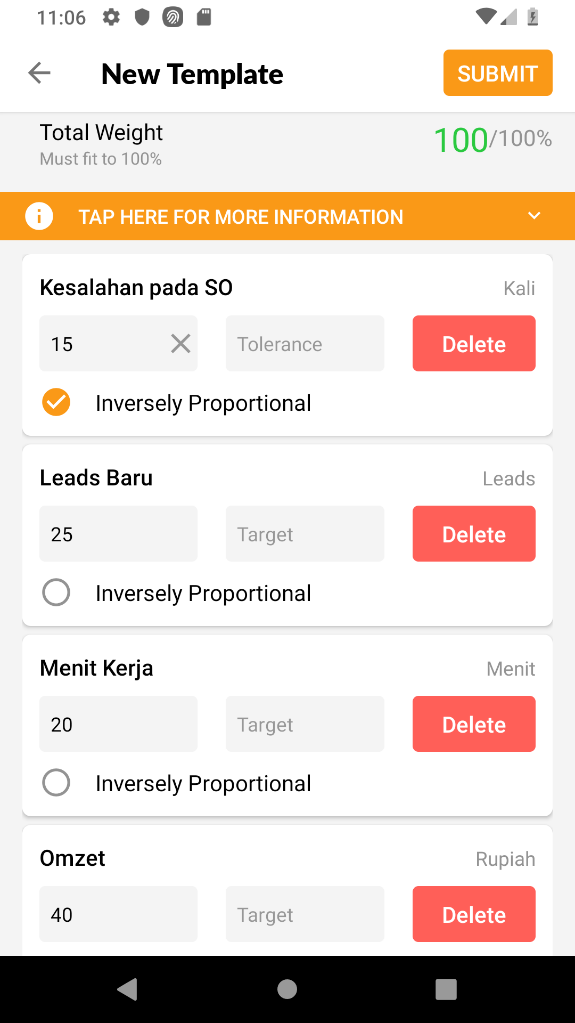
- Terdapat 2 cara penilaian pada indikator, yaitu Directly Proportional (Berbanding Lurus) dan Inversely Proportional (Berbanding Terbalik). Secara default, cara perhitungan adalah menerapkan Directly Proportional. Untuk menghitung dengan cara Inversely Proportional, centang pada checkbox yang tersedia.
Perhitungan dengan Directly Proportional berarti setiap karyawan wajib mencapai target yang ditentukan untuk mendapatkan nilai penuh. Perhitungan dengan Inversely Proportional berarti setiap karyawan tidak boleh melewati batas nilai toleransi yang ditentukan untuk mendapatkan nilai penuh.
Cara perhitungan mengikuti rumus pada gambar di bawah.
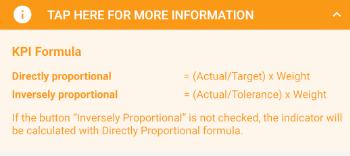
- Terdapat juga tombol Use Template yang dapat digunakan untuk membantu dalam menentukan indikator yang tepat untuk fungsi bisnis anda.
- Tekan Submit untuk menyimpan.
Bagaimana cara membuat KPI?
- Pada halaman KPI Dashboard , tekan tombol “+”.
-
Isi form yang tersedia dengan nama KPI, periode, template, karyawan-karyawan yang akan dievaluasi, dan pengevaluasi-pengevaluasi untuk KPI ini. Contoh:
- KPI Name: KPI Sales Minggu Pertama Nov 2019
- Period: Minggu Pertama Nov 2019
- Template: Template Sales
- Assign to Employees: Andiy Lawu, John Titor, Serena Holmes
- Evaluator: Company Account, Smithy Webber
- Tekan tombol Create KPI Employee untuk menyimpan.
Bagaimana cara melakukan evaluasi terhadap KPI yang telah dibuat?
- Pada halaman KPI Dashboard , dapat melakukan filter terhadap periode. Pilih periode KPI berdasarkan range tanggal.
- Daftar periode yang ada akan muncul pada halaman dashboard. Apabila tidak ada, lakukan swipe sampai melihat tombol See More untuk melihat seluruh periode yang ada.
- Pada periode yang terpilih, pilih KPI yang ingin dievaluasi.
- Kemudian pilih karyawan yang ingin dievaluasi.
- Akun Company dapat melakukan evaluasi menggunakan evaluator mana saja. Akan tetapi, untuk Sub-Admin, wajib memilih evaluator terlebih dahulu, yang dapat dilihat dari gambar di bawah.

- Tekan Start Evaluate.
- Pada halaman evaluasi, pilih indikator dan isi dengan nilai yang ingin diberikan.
- Apabila sebuah indikator telah disetel untuk dapat mengambil dari dari BOSS Pintar, dapat menekan tombol Get Score Automatically untuk mendapatkan nilai secara otomatis.
Apabila terdapat kendala dalam pemakaian, silakan untuk menghubungi Team Support BOSS Pintar.
